Устранение неполадок при установке Office
Эта статья была написана Эриком Эштоном(Eric Ashton), старшим инженером по эскалации поддержки.
В этой статье описаны методы определения и устранения ошибок установки Microsoft Office. Эти методы можно применять ко всем установкам Office, которые используют установщик Windows (MSI).
Включение подробного ведения журнала
При устранении неполадок при установке Office убедитесь, что включено подробное ведение журнала MSI. В Office есть файл журнала setup.exe, созданный по умолчанию. Однако он не содержит сведений, которые обычно требуются для диагностики сбоя установки. Если включено подробное ведение журнала MSI, вы получите подробный файл журнала для каждого компонента, устанавливаемого Office. У вас будет подробный журнал для установки компонента Word, Excel и т. д.
Чтобы включить подробное ведение журнала, задайте следующие разделы реестра:
HKEY_LOCAL_MACHINE\SOFTWARE\Policies\Microsoft\Windows\Installer
"Debug"=dword:00000007
"Logging"="voicewarmup"
Дополнительные сведения о ведении журнала установщика Windows см. в статье Включение ведения журнала установщика Windows.
Выполнение попытки установки
Если вы запускаете установку вручную на компьютере в качестве пользователя, выполнившего вход, дважды щелкнув setup.exe, файлы журнала будут созданы в каталоге %temp% пользователя, выполняющего установку.
Теперь, когда вы включили подробное ведение журнала и знаете, где следует искать журналы, просто повторите установку. Ранее он завершился сбоем, ожидайте, что он снова завершится ошибкой. Однако на этот раз вы готовы записать файлы журнала, которые будут достаточно подробными, чтобы помочь вам диагностировать точку сбоя.
Анализ журналов
После попытки установки вы увидите, что у вас есть от 1 до 20 журналов из установки во временном каталоге.
Ниже приведен снимок экрана подробных журналов при попытке установки.
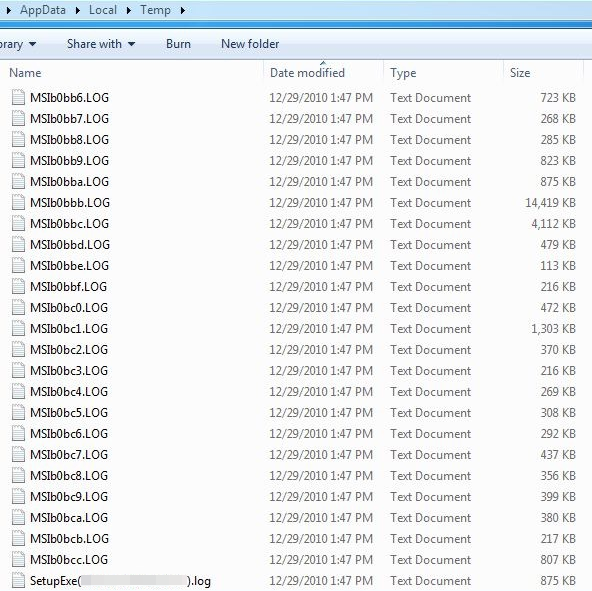
При просмотре журналов MSI обычно требуется найти запись значения 3 в журналах. Установщик Windows возвращает коды во время установки, указывающие, успешно ли выполнена определенная функция.
- Значение 1 = успех
- Значение 2 = Отмена
- Значение 3 = ошибка
При хорошей установке в журналах обычно не отображаются записи значения 3 .
Таким образом, существует много журналов для проверки. Рекомендуется начать с журнала setup.exe. При сбое в этом журнале обычно содержится запись значения 3. Однако этот журнал недостаточно четкий для диагностики проблемы. Если у него нет записи значения 3 , найдите первый экземпляр пакета отката. Откат пакета указывает, что установка Office завершилась сбоем, и Office пытается "откатить" установку. Вы должны быть в состоянии идентифицировать сбой сразу же в этот момент. Как только вы обнаружите значение 3 или пакет отката в журнале setup.exe, вы сможете определить, какой компонент не работает, а затем найти конкретный журнал MSI, соответствующий данному компоненту.
Часто в пакете имеется несколько значений 3 или откат. Вы должны сосредоточиться на первой записи, которую вы найдете.
Ниже приведены некоторые примеры сбоев установки Office и способы определения точки сбоя.
Анализ журнала, пример 1: установка Office профессиональный плюс 2010
В этом примере вы не найдете запись значения 3 в журнале setup.exe, а затем выполните поиск в журнале setup.exe по запросу Откат пакета.
Может возникнуть следующая ошибка:
Ошибка: не удалось установить продукт: C:\MSOCache\All Users\GUID-C\ProPlusWW.msi Код ошибки: 1603(0x643).
Уровень журнала изменен с: Стандартный на: Подробный
Откат цепочки
Пакет отката даты и времени: ProPlusWW
Эта ошибка не сообщает, почему произошел сбой установки. Но это означает, что сбой произошел во время установки файла ProPlusWW.msi. Затем необходимо найти подробный журнал MSI, который коррелирует с ProPlusWW.msi.
Примечание.
- Если вы знаете, что сбой находится в ProPlusWW.msi, но вы не хотите тратить время на поиск журнала MSI для профессиональных плюсов, это, как правило, самый большой файл журнала.
- Если вы не знаете, какой журнал является правильным для компонента ProPlusWW.msi, откройте каждый журнал по одному и прокрутите вниз. Он указывает, какой компонент только что пытался установить или выполнить откат.
Например, в нижней части MSIb0bc7.LOG вы увидите следующую информацию:
MSI (s) (50:CC) [Время]: Примечание: 1: 1724
MSI (s) (50:CC) [Время]: Продукт: Microsoft Office Outlook MUI (английский) 2010 г. Удаление завершено успешно.
Таким образом, это подробный журнал MSI для компонента office Outlook MUI, и компонент из отката (сбой установки произошел раньше, чем этот откат).
Когда вы найдете журнал ProPlus (это самый большой), вы увидите следующие сведения, указывающие, что это журнал профессиональный плюс:
Продукт: C:\MSOCache\All Users\GUID-C\ProPlusWW.msi
При поиске в журнале записи значения 3 ее можно не найти, но в нижней части журнала может появись следующая ошибка:
MSI (s) (B0:14) [Время]: внутреннее исключение во время операции установки: 0xc0000017 в 0x7C812AFB.MSI (s) (B0:14) [Время]: отчет WER отключен для автоматической установки.MSI (s) (B0:14) [Время]: внутренняя ошибка MSI. Программа установки была завершена преждевременно.Нехватка памяти. Завершите работу других приложений перед повторными попытками.MSI (s) (B0:14) [Время]: MainEngineThread возвращает 1603.
Это известная проблема установщика Windows. Чтобы устранить эту проблему, установите исправление. После установки исправления и перезапуска установка завершается успешно.
Пример анализа журнала 2. Автономная установка Access 2010
В этом примере вы не найдете запись значения 3 в журнале setup.exe, а затем выполните поиск в журнале setup.exe по запросу Откат пакета. Может возникнуть следующая ошибка:
Ошибка: не удалось установить продукт: C:\MSOCache\All Users\GUID-C\AccessRWW.msi Код ошибки: 1601(0x641).
Уровень журнала изменен с: Стандартный на: Подробный
Откат цепочки
Пакет отката даты и времени: AccessRWWW
Эта ошибка не сообщает, почему произошел сбой установки, но она говорит о том, что произошел сбой во время установки файла AccessRWW.msi. Просмотрев файлы журнала, вы можете найти журнал для AccessRWW.msi:
Продукт: C:\MSOCache\All Users\GUID-C\AccessRWW.msi
При поиске записи значения 3 возникает следующая ошибка:
CAInitSPPTokenStore.x86: OMSICA : Initializing CustomAction CAInitSPPTokenStore.x86CAInitSPPTokenStore.x86: Error: Failed to initialize the SPP Token Store. HResult: 0x80070057.CAInitSPPTokenStore.x86:MSI (s) (2C:D0) [Time]: Значение политики пользователя DisableRollback равно 0MSI (s) (2C:D0) [Time]: значение политики компьютера DisableRollback равно 0Действие завершено Время: InstallExecute. Возвращаемое значение 3.
Чтобы устранить эту проблему, убедитесь, что сетевая служба запущена, а затем убедитесь в наличии следующих разделов реестра.
- HKEY_USERS\S-1-5-20
- HKEY_USERS\S-1-5-19
Анализ журналов, пример 3: Office профессиональный плюс 2010
В этом следующем примере в журнале setup.exe отображается запись значения 3, которая похожа на следующую ошибку:
MSI(ERROR): "Ошибка 1304. Ошибка при записи в файл: C:\WINDOWS\winsxs\Policies\x86_policy.8.0.Microsoft.VC80.ATL_1fc8b3b9a1e18e3b_x-ww_5f0bbcff\8.0.50727.4053.policy. Убедитесь, что у вас есть доступ к этой папке.
Уровень журнала изменен с: Стандартный на: Подробный
Сообщение не отображается, так как задано модальное подавление. Заголовок: "Настройка", сообщение: "Ошибка 1304. Ошибка при записи в файл: C:\WINDOWS\winsxs\Policies\x86_policy.8.0.Microsoft.VC80.ATL_1fc8b3b9a1e18e3b_x-ww_5f0bbcff\8.0.50727.4053.policy. Убедитесь, что у вас есть доступ к этой папке.
Возвращено сообщение: 2
MSI(USER): "Вы уверены, что хотите отменить?
MSI(INFO): 'Действие закончилось 14:03:01: InstallExecute. Возвращаемое значение 3.
Если в журнале setup.exe отображается запись со значением 3, она иногда предоставляет достаточно сведений для устранения проблемы без необходимости просматривать подробный журнал MSI. В этом случае подробный журнал MSI просто повторил то, что мы нашли в журнале setup.exe.
В этом случае следует рассмотреть возможность обновления .net framework и проверки разрешений в c:\windows\winsxs.
Известные ошибки из подробных журналов и возможные способы их устранения
В некоторых из этих рекомендаций рассматривается работа с разделами реестра.
Предупреждение
Точно следуйте всем указаниям из этого раздела. При неправильном изменении реестра могут возникнуть серьезные проблемы. Перед изменением создайте резервную копию реестра для восстановления в случае возникновения проблем.
Ошибка 1935
Ошибка 1935. Во время установки компонента сборки произошла ошибка. HRESULT: 0x80070003. интерфейс сборки: IAssemblyCache, функция: CreateAssemblyCacheItem, имя сборки: Microsoft.VC90.ATL,version="9.0.30729.4148",type="win32",processorArchitecture="amd64",publicKeyToken="PublicKeyToken"
MSI (s) (1C:9C) [Время]: значение политики пользователя "DisableRollback" равно 0
MSI (s) (1C:9C) [Время]: значение политики компьютера "DisableRollback" равно 0
Время окончания действия: InstallExecute. Возвращаемое значение 3.
Решение
Чаще всего это происходит из-за проблем при обновлении Office. Прежде всего необходимо удалить более раннюю версию Office перед установкой новой версии. Вы можете автоматически удалить более раннюю версию Office с помощью соответствующего средства. После удаления более ранней версии Office попробуйте установить более новую версию Office.
1913
Ошибка 1913: программа установки не может обновить файл C:/windows/win.ini.Убедитесь, что файл существует в вашей системе и у вас есть достаточные разрешения для его обновления.
Причина
Существует известная проблема с Trend Micro, которая может вызвать эту проблему и предотвратить установку Office.
Решение
Если вы используете антивирусную программу или другое программное обеспечение безопасности, попробуйте удалить его, перезагрузить и повторить установку.
Ошибка 1714
Ошибка 1714. Программа установки не может удалить старую версию Microsoft Office Product_Name 2007. Обратитесь за помощью в службу поддержки продуктов Майкрософт (PSS). Сведения о том, как связаться с PSS, см. в разделе C:\DOCUME~1\username\LOCALS~1\Temp\Setup00000d64\PSS10R.CHM.
Решение
- Способ 1. Сначала удалите более ранние версии Office при попытке выполнить обновление. Дополнительные сведения об удалении Office см. в статье Удаление Office с компьютера.
- Способ 2. Выполняйте параллельную установку вместо обновления. (Это кнопка "Настроить").
Ошибка 1719
Ошибка 1719. Не удалось получить доступ к службе установщика Windows. Это может произойти, если установщик Windows установлен неправильно. Обратитесь за помощью в службу поддержки.
Причина
Эта проблема возникает, если разделы реестра повреждены или неверны на HKEY_LOCAL_MACHINE\SYSTEM\CurrentControlSet\Services\msiserver.
Решение
Метод 1:
Экспортируйте раздел реестра msiserver с известного компьютера, который использует одну и ту же версию ОС и установщика Windows.
Создайте резервную копию, а затем удалите существующий ключ msiserver на неисправном компьютере в разделе:
HKEY_LOCAL_MACHINE\SYSTEM\CurrentControlSet\Services\msiserver
Импортируйте файл реестра с известного хорошего компьютера на плохой компьютер.
Перезапустите и повторите установку.
Метод 2:
Ошибка 1406
Ошибка 1406.Программа установки не может записать значение в раздел реестра \CLSID\GUID. Убедитесь, что у вас есть достаточные разрешения для доступа к реестру, или обратитесь за помощью в службу поддержки продуктов Майкрософт (PSS). Сведения о том, как связаться с PSS, см. в разделе C:\Users\ADMINI~1\AppData\Local\Temp\Setup00000e64\PSS10R.CHM.
Уровень журнала изменен с: Стандартный на: Подробный
MSI(INFO): 'Время окончания действия: InstallExecute. Возвращаемое значение 3.
Причина
Эта ошибка указывает на неправильные разрешения реестра. В этом примере вы обнаружите неправильные разрешения реестра для HKEY_CLASSES_ROOT\CLSID\GUID.
Решение
Учетная запись пользователя, используемая для установки Office, должна иметь доступ к соответствующему разделу реестра. Вы также можете сравнить разрешения реестра на устройстве, на котором установка прошла успешно.
Ошибка 1920
Ошибка 1920. Не удалось запустить службу "Платформа защиты программного обеспечения Office" (osppsvc). Убедитесь, что у вас есть достаточные привилегии для запуска системных служб.
Уровень журнала изменен с: Стандартный на: Подробный.
MSI(INFO): 'Время окончания действия: InstallExecute. Возвращаемое значение 3.
Причина
Эта ошибка указывает на возможные неправильные разрешения в папке OfficeSoftwareProtectionPlatform или неправильные разрешения на HKEY_CLASSES_ROOT\APPID.
Решение
Метод 1:
Предоставьте учетной записи сетевой службы полное разрешение на папку OfficeSoftwareProtectionPlatform.
Метод 2:
- Сравните разрешения на HKEY_CLASSES_ROOT\APPID с хорошего компьютера с проблемным компьютером.
- Попробуйте предоставить "Ограниченные" следующие разрешения: Значение запроса, Перечисление подразделов, Уведомление и Управление чтением.
Ошибка: IHxRegisterSession::CreateTransaction() вернул 8004036e
IHxRegisterSession::CreateTransaction() вернул ошибку 8004036eBeginTransaction() ERROR: попытка завершилась неудачно, так как была запущена другая транзакция.
Попытка отката текущей транзакции ({GUID})IHxRegisterSession::ContinueTransaction() возвращает 80004005.
BeginTransaction() ERROR: не удалось перезапустить текущую транзакцию.
BeginTransaction() ERROR: не удалось откатить текущую транзакцию. Регистрация HelpFile прервется.
Сеанс регистрации {GUID} не был создан.
Время окончания действия: InstallFinalize. Возвращаемое значение 3.
Решение
Ошибка: не удалось зарегистрировать подключаемый модуль. HResult: 0x80070005
MSI (s) (08:6C) [Время]: вызов удаленного настраиваемого действия. DLL: C:\WINDOWS\Installer\MSI4D4.tmp, точка входа: CAInstallSppPlugin
CAInstallPlugin.x86: OMSICA : Initializing CustomAction CAInstallPlugin.x86
CAInstallPlugin.x86: регистрация подключаемого модуля 'C:\Program Files\Common Files\Microsoft Shared\OfficeSoftwareProtectionPlatform\OSPPOBJS.DLL' 'C:\Program Files\Common Files\Microsoft Shared\OfficeSoftwareProtectionPlatform\osppobjs-spp-plugin-manifest-signed.xrm-ms'
CAInstallPlugin.x86: ошибка: не удалось зарегистрировать подключаемый модуль. HResult: 0x80070005.
CAInstallPlugin.x86:MSI (s) (08:58) [Время]: значение политики пользователя DisableRollback равно 0MSI (s) (08:58) [Время]: значение политики компьютера DisableRollback равно 0.
Действие закончилось 12:32:42: InstallExecute. Возвращаемое значение 3.
Причина
Политики на проблемном компьютере (локальном или через объект групповая политика (GPO)) настроены неправильно.
Решение
- Введите Gpedit.MSC в поле поиска, чтобы открыть локальный групповая политика Редактор.
- Найдите Конфигурация> компьютераПараметры> WindowsПараметры безопасности Локальные>политики>Назначение прав пользователя.
- Убедитесь, что все пользователи имеют права на политику обхода обхода . По умолчанию все перечислены в разделе Параметры безопасности.
Дополнительные сведения см. в статье Проблемы с клиентом, службой и программой могут возникнуть при изменении параметров безопасности и назначений прав пользователя.
Ошибка 0x80070005: сбой CAQuietExec
CAQuietExec: "wevtutil.exe" im "C:\Program Files\Microsoft Office\Office14\BCSEvents.man"CAQuietExec: издатели и каналы успешно установлены. Однако мы не можем включить один или несколько издателей и каналов. Доступ запрещен.
CAQuietExec: ошибка 0x80070005: командная строка вернула ошибку.CAQuietExec: ошибка 0x80070005: caQuietExec Failed
CustomAction RegisterEventManifest вернул код фактической ошибки 1603 (обратите внимание, что это может быть не на 100 % точным, если преобразование произошло в песочнице)
MSI (s) (88:04) [Time]: значение политики пользователя "DisableRollback" равно 0MSI (s) (88:04) [Time]: значение политики компьютера "DisableRollback" равно 0
Время окончания действия: InstallExecute. Возвращаемое значение 3.
Причина
Эта проблема может возникать из-за неправильного задания разрешений в папке "C:\Windows\System32\winevt\Logs".
Решение
Предоставьте всем полные права на доступ к этой папке, а затем повторите установку. В случае успешного завершения вы можете удалить группу Все.
Ошибка 0x800706b5: сбой CAQuietExec
CAQuietExec: "wevtutil.exe" im "C:\Program Files\Microsoft Office\Office14\BCSEvents.man"CAQuietExec: издатели и каналы успешно установлены. Однако мы не можем включить один или несколько издателей и каналов. Интерфейс неизвестен.
CAQuietExec: ошибка 0x800706b5: командная строка вернула ошибку.CAQuietExec: ошибка 0x800706b5: caQuietExec Failed
CustomAction RegisterEventManifest вернул фактический код ошибки 1603 (обратите внимание, что это может быть не на 100 % точным, если преобразование произошло внутри песочницы)MSI (s) (6C:84) [Time]: значение политики пользователя "DisableRollback" равно 0MSI (s) (6C:84) [Время]: значение политики компьютера "DisableRollback" равно 0
Время окончания действия: InstallExecute. Возвращаемое значение 3.
Причина
Эта проблема может возникнуть, если служба журнала событий Windows не запущена.
Решение
- Нажмите кнопку Пуск или поиск, введите services.msc и нажмите клавишу ВВОД.
- Прокрутите вниз до службы журнала событий Windows и убедитесь, что для нее настроено автоматическое. Если он не запущен, щелкните его правой кнопкой мыши и выберите Запустить.
Вы можете получить сообщение об ошибке следующего вида:
Ошибка 4201: переданное имя экземпляра не распознано поставщиком данных WMI как допустимое.
В этом случае выполните следующие действия.
- Проверьте разрешения в папке "c:\windows\system32\logfiles\wmi\RTbackup".
- Если у системной учетной записи нет разрешения полный доступ , предоставьте системной учетной записи разрешение Полный доступ , а затем перезапустите систему.
- Проверьте, запущена ли служба журнала событий Windows в services.msc. Если она запущена правильно, повторите попытку установки Office.
Обратная связь
Ожидается в ближайшее время: в течение 2024 года мы постепенно откажемся от GitHub Issues как механизма обратной связи для контента и заменим его новой системой обратной связи. Дополнительные сведения см. в разделе https://aka.ms/ContentUserFeedback.
Отправить и просмотреть отзыв по